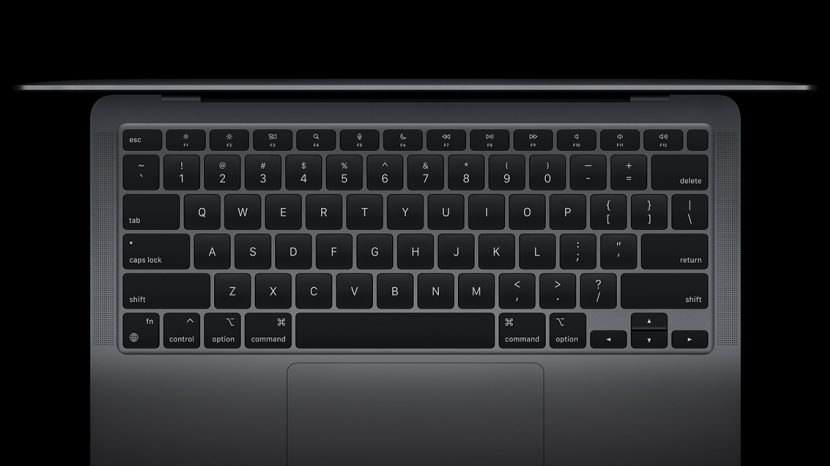
Čisto računalo izgleda bolje, radi bolje i čak može pozitivno utjecati na vašu produktivnost. Naučite kako očistiti MacBook zaslon, tipkovnicu i priključke. Ispravna upotreba sigurnih proizvoda za čišćenje može dugoročno zaštititi vaš uređaj. Obavezno koristite prave alate tijekom čišćenja MacBooka i naučite kako pronaći stručnu pomoć kada je to potrebno.
Skoči na:
- Sigurni proizvodi za čišćenje Apple uređaja
- Kako očistiti zaslon vašeg MacBooka
- Savjeti za čišćenje MacBook tipkovnice
- Kako očistiti kožu tipkovnice
- Kako očistiti svoj MacBook Trackpad
- Kako očistiti traku zaslona osjetljivog na dodir i Touch ID
- Kako očistiti portove za MacBook
- Kako očistiti rešetke zvučnika
Preporuča se čišćenje prijenosnog računala na tjednoj bazi. To pomaže u sprječavanju nakupljanja i taloženja prašine, prljavštine i klica. Brza navika redovitog čišćenja učinit će vaše prijenosno računalo novim i može produžiti njegov životni vijek. Najbolji alati uključuju:
- Krpa od mikrovlakana
- Clorox dezinfekcijske maramice ili maramice sa 70% izopropilnog alkohola
- Potisnut zrak
- Četka za čišćenje laptopa
Postoji mnogo proizvoda za čišćenje koji mogu biti izvrsni za vaš dom, ali mogu oštetiti vaše pametne uređaje. Važno je znati sastojke svojih proizvoda prije nego ih koristite na MacBook zaslonu ili drugim dijelovima prijenosnog računala. Kako biste saznali više o brizi za svoj MacBook, prijavite se za naš besplatni Bilten Tip dana.
Trebat će vam krpa od mikrovlakana i destilirana voda. Apple podrška tvrdi da je sigurno nježno brisati neporozne površine kao što su zaslon, tipkovnica i vanjska školjka s 70%-tnim izopropilnim alkoholnim maramicama ili Clorox dezinfekcijskim maramicama. Međutim, oni preporučuju korištenje vode samo kada je to moguće.
- Isključite računalo.
- Isključite strujni adapter i sve ostalo što je priključeno.
- Navlažite meku krpu od mikrovlakana bez dlačica destiliranom vodom.
- Za čišćenje monitora koristite nježne kružne pokrete.
Posebno pazite da tekućina ne uđe u otvore. Nemojte koristiti previše vode ili izopropil alkohola; pazite da koristite samo dovoljno da navlažite krpu od mikrovlakana.
Čišćenje tipkovnice je možda najvažnije jer se prljavština s vremenom može taložiti u otvore. Održavanje ključeva čistima može pomoći u sprječavanju nakupljanja bakterija i nesmetano otkucavanje.
- Isključite računalo.
- Isključite strujni adapter i sve ostalo što je priključeno.
- Držite prijenosno računalo pod kutom od 75 stupnjeva. Ne bi trebao biti potpuno okomit.
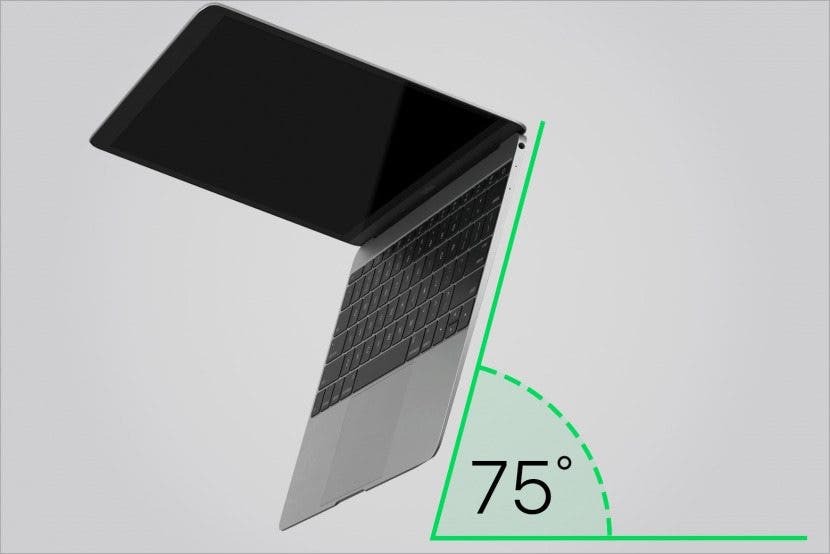
Slika ljubaznošću Apple Inc. - Poprskajte tipkovnicu komprimiranim zrakom s lijeva na desno.

Slika ljubaznošću Apple Inc. - Okrenite laptop tako da bude na boku i poprskajte ga slijeva nadesno.

Slika ljubaznošću Apple Inc. - Okrenite ga na drugu stranu i poprskajte s lijeva na desno.

Slika ljubaznošću Apple Inc.
Ako to radite redovito, to može pomoći da vaša tipkovnica bude čista i da se tipke ne zalijepe. Držite sve tekućine podalje od otvora MacBooka jer oštećenja od vode nisu pokrivena Appleovim jamstvom za proizvod ili AppleCare planom zaštite.
Možda razmislite o zaštiti tipkovnice od prašine i druge prljavštine silikonskom kožom tipkovnice. Oni se također mogu zaprljati i morat će se očistiti. Koristite mlaku vodu i sapun za suđe. Nemojte ga trljati prejako kako biste ga zaštitili od kidanja i trljanja bilo kakve boje. Također, pazite da ga držite od oštrih predmeta koji ga mogu probiti.
Razmislite o namakanju u vodi sa sapunom, ali pazite da ga ne izlažete jakim kemikalijama ili ekstremnim temperaturama. Objesite kožu tipkovnice da se osuši na zraku prije nego što je vratite na tipkovnicu.
Čišćenje trackpad-a može biti malo složenije od čišćenja zaslona jer ima mjesta za propuštanje tekućine.
- Isključite računalo.
- Isključite strujni adapter i sve ostalo što je priključeno.
- Navlažite meku krpu od mikrovlakana bez dlačica destiliranom vodom.
- Nježnim kružnim pokretima očistite trackpad.
Moguće je dezinficirati trackpad maramicom sa 70% izopropil alkohola ili Clorox dezinfekcijskim maramicama. Posebno pazite da budete nježni i izbjegavajte nanošenje previše tekućine na trackpad.
Neki od novijih modela Macbook Air i Macbook Pro imaju traku zaslona osjetljivog na dodir i/ili tipku Touch ID. Možete ih očistiti na isti način kao monitor ili trackpad. Kao i uvijek, pazite da tekućina ne uđe u otvore.
Postoje različiti savjeti za čišćenje kada su u pitanju priključci na vašem Macbooku. Sami čišćenje portova može biti rizično jer biste mogli uzrokovati unutarnja oštećenja. Razmislite o upotrebi četke za čišćenje prijenosnog računala kako biste nježno uklonili sve strane čestice. Izbjegavajte korištenje komprimiranog zraka jer može gurnuti prljavštinu dublje u uređaj.
Najsigurnija opcija je profesionalno čišćenje. Kontaktirajte lokalni Apple Store ili ovlašteni Apple servis putem Genijalni bar. Možda svaki Apple Store ne može ponuditi usluge čišćenja.
Slično čišćenju MacBook portova, važno je biti jako oprezan pri čišćenju rešetki zvučnika. Izbjegavajte ulazak tekućine u rupe i nemojte koristiti komprimirani zrak. Razmislite o korištenju četke za čišćenje prijenosnog računala, ali to učinite lagano kako biste izbjegli oštećenje zvučnika ili guranje prljavštine dublje.
Ako primijetite bilo kakve blokade, najbolja opcija je da kontaktirate lokalni Apple Store ili ovlašteni Apple servis putem Genijalni bar. Međutim, svaki Apple Store možda neće moći ponuditi usluge čišćenja.
Redovito čišćenje MacBooka može pomoći vašem prijenosnom računalu da izgleda sjajno, ali i da funkcionira u svom najboljem izdanju. Zaštitite svoj uređaj korištenjem sigurnih sredstava za čišćenje i budite jako oprezni. Nemojte koristiti jake ili nepoznate kemikalije na svom MacBook zaslonu, tipkovnici ili dodirnoj ploči. Slijedite ove savjete za čišćenje kako biste uživali u čistom prijenosnom računalu bez bakterija. Sada kada je vaš MacBook čist, zašto ne očistite svoj iPhone, vaša prozirna torbica za iPhone, pa čak i vaš Apple Siri daljinski isto?